导语
在之前的《存储极客:高密度盘柜结构设计难点》和《戴尔SCv2000:入门级阵列硬件设计功力》中,我们简单剖析了下面2种不同机型的存储硬件,而软件功能则是SC(Compellent)家族产品真正的灵魂。本文就开始进入到实战环节。

戴尔SCv2080,5U 84 x 3.5”
我们希望能够以接近step by step的方式,带大家熟悉一篇SCv2000的初始化配置过程,某种程度上也可以做为一个图文形式的操作参考。当然其中会谈到我的理解,看完之后对于该产品的易用性相信大家也会有一个自己的评判。

戴尔SCv2000,2U 12 x 3.5”
首先连接好电源加电开机,并用网线连通服务器和SCv2000 2个控制器的配置网口。初始化操作之前在主机上先安装一个Enterprise Manager Client,也就是原Compellent家族的管理客户端。
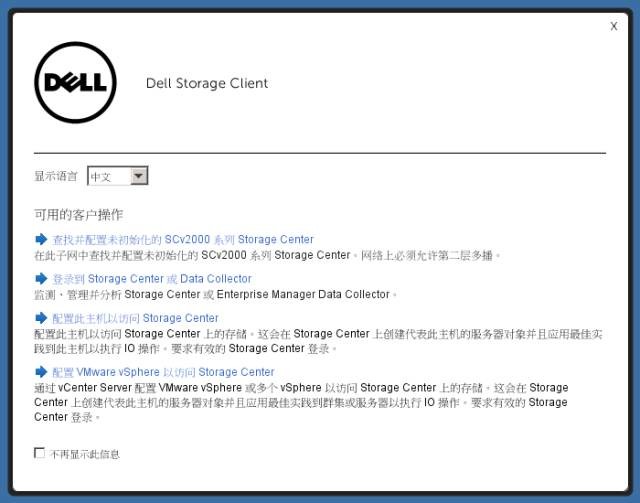
如今支持中文的Enterprise Manager Client欢迎界面已经显示为“Dell Storage Client”,这里列出4个选项,由于我们是配置未初始化的机器,所以选第一项。
虚拟端口和容错域
网络连接“傻瓜化”
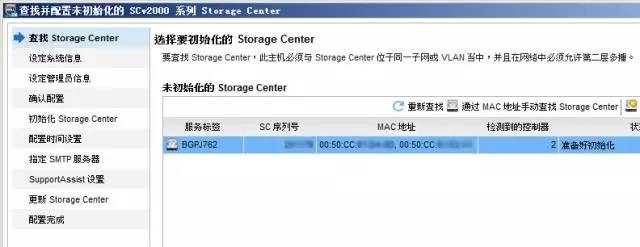
经过在局域网中的搜索查找到这台SCv2000,上面截图显示的MAC地址就是管理网口,并且检测到了2个控制器。
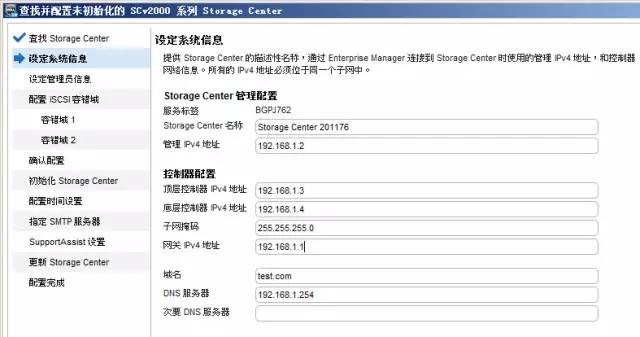
接下来就是设置系统信息管理,其中包括管理IP:这里我们临时配置的192.168.1.2是一个虚拟IP,它会实际连接到同网段的192.168.1.3(顶部控制器)或者192.168.1.4(底部控制器)。
随后设定管理员信息,包括Admin用户的密码和电子邮件地址。
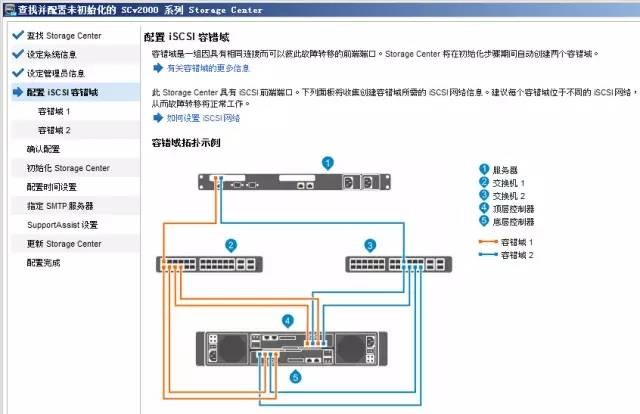
由于我们测试的SCv2000是1Gb iSCSI控制器的版本,到这一步就是配置iSCSI容错域。为了避免存储网络中的单点故障,推荐配置2个交换机,并以此拓扑出2个容错域。每个控制器上各有2个网口通过橙/蓝色示意的网线连接到不同的容错域,以配合多路径更好地实现故障切换和负载均衡。上图已经画得很直观,按照所示的端口顺序来连线就好了。
为了发挥最好的带宽性能,戴尔推荐控制器上的主机接口都插满网线,如果是测试环境或者其它原因,连接一半也是可以的。

在上一篇文章中,我们介绍过戴尔SC系列的
虚拟端口模式。
“虚拟端口模式”——通过将多个活动端口连接到每个 Fibre Channel 或以太网交换机,提供端口和控制器冗余。在虚拟端口模式下,每个物理端口都有 WWN(全球名称),并且还分配有附加虚拟 WWN。服务器仅以虚拟 WWN 为目标。在正常情况下,所有端口均可处理 IO。如果一个端口或控制器出现故障,一个虚拟 WWN 可被移至同一容错域中的另一个物理 WWN。在排除故障和重新平衡端口后,此虚拟端口会回归至首选物理端口。
与传统模式相比,虚拟端口模式提供以下优势:
•更高的性能:由于所有端口都处于活动状态,因此可提供更多的前端带宽,而不牺牲冗余性。
•更大的冗余:端口可以单独实现故障转移,无需通过控制器实现故障转移。
•简化的 iSCSI 配置:每个故障域包含一个协调域中 iSCSI 端口查找的 iSCSI 控制端口。当服务器将该 iSCSI 端口的 IP 地址作为目标时,它会自动查找故障域中的所有端口。”
注:以上这段话引用自《Dell Storage Center – Dell Storage Client 2015 R1管理员指南》
虚拟WWN描述的是FC主机连接,对于iSCSI而言就是虚拟IP,正如上图中填写的192.168.2.1。对于容错域1中标浅蓝色的4个网口,只要配置到同一网段,就能够以那个虚拟IP为目标来统一访问。

对于容错域2,大家能看出来和容错域1区别在哪里吧?完成这个步骤并确认配置,会有一个不超过几分钟的自动初始化Storage Center过程。
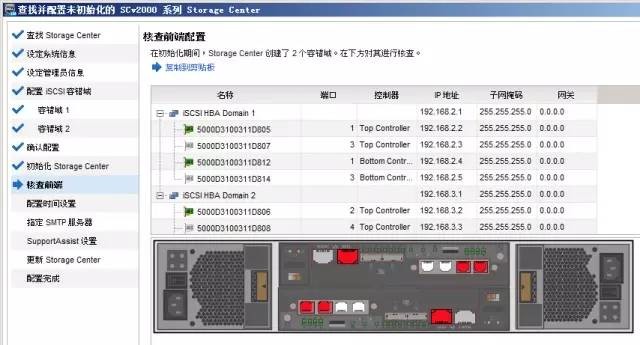
由于我们在测试中并没有连接所有网线,因此“核查前端配置”步骤显示红色的,就包括未连接的iSCSI以及管理网口旁边的复制网口。前面讲到除了带宽性能,这样并不影响正常使用和存储网络的冗余度。
接下来还有配置时间、SMTP邮件服务器、SupportAssist(支持助手)等步骤。其中SupportAssist可以将日志等信息发送给戴尔,以便工程师远程协助诊断故障,还支持在线升级Firmware等。
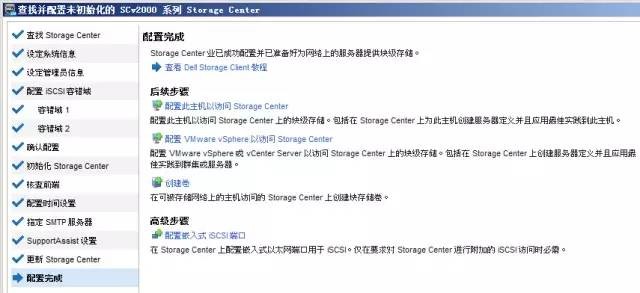
在配置完成的界面有几个选项,其中的“高级步骤——配置嵌入式iSCSI端口”需要先激活SCv2000的Flex Port License,就能将管理和复制网口同时用于万兆iSCSI主机访问(详见《Flex Port:戴尔SCv2000隐藏的万兆iSCSI接口》)。而我们还是选择按照顺序,先“配置此主机以访问Storage Center”再“创建卷”。
注:如果在上面关闭了初始化向导,也可以重新运行Dell Storage Client,选择配置主机访问,或者登录管理界面以创建卷等。
主机连接
iSCSI配置全自动化
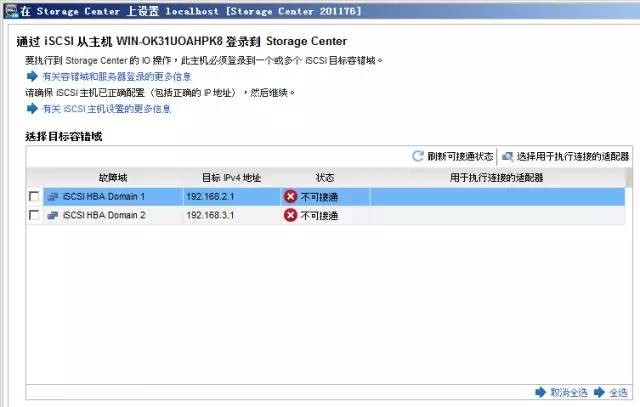
戴尔SCv2000配置主机访问的过程同样为向导式,上图中的“不可接通”代表还没有配置的iSCSI容错域,在此全选,然后点击“登录”。
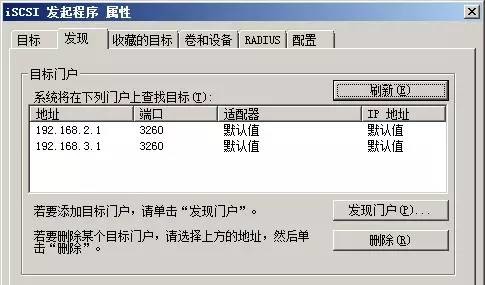
等待的过程中,我们发现Windows服务器iSCSI Initiator的目标门户已经被自动配置好——就是2个容错域的虚拟目标IP,随后发现了8个Target,如下图:
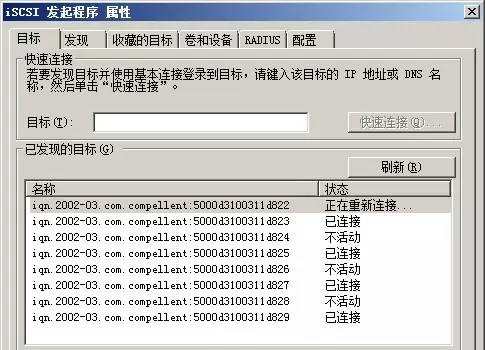
这里看到的8个来自SCv2000的iSCSI Target都是虚拟端口,一个虚拟端口支持映射到不同的物理网口。这些在Windows系统中的iSCSI配置,使用SCv2000就可以无需再手动操作了。
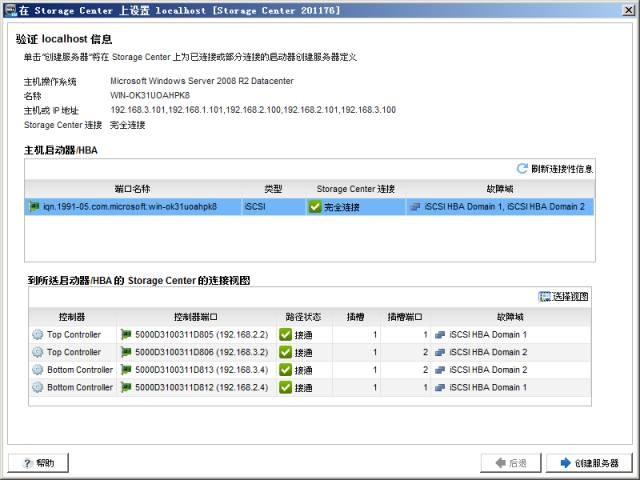
接下来的界面中,我们可以看到实际连通的物理网口IP和iSCSI Initiator号,点击“创建服务器”。
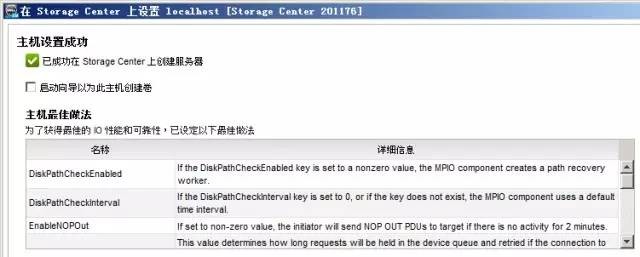
在完成界面中,向导还会按照存储网络的最佳实践修改操作系统的一些设定,其中也包括安装MPIO多路径组件(如果之前没装过的话)。
我们也可以重复以上步骤,来配置更多的主机连接。
创建卷——看看一共几次点击?

登录Dell Storage Client管理界面,准备创建卷。
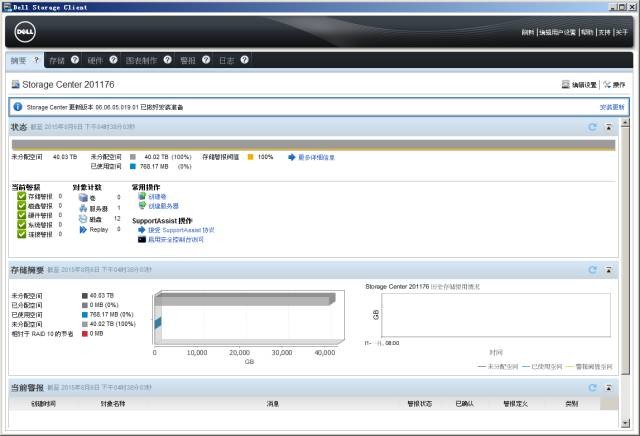
在“摘要”主界面中,就可以看见“创建卷”被放在常用操作的下面。
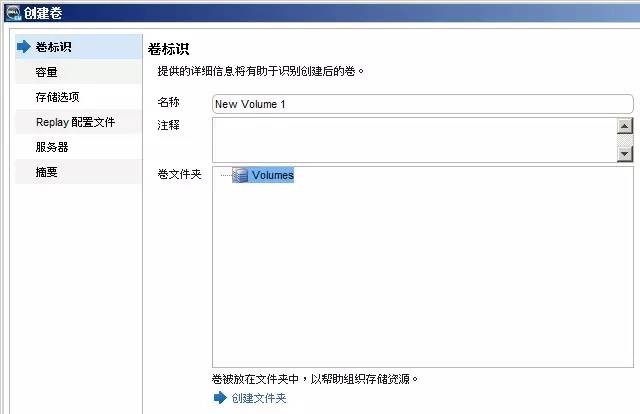
第一步设置卷(LUN)的名称,默认值见上图,并且可选创建文件夹。“文件夹”的作用就是对卷进行分类管理。
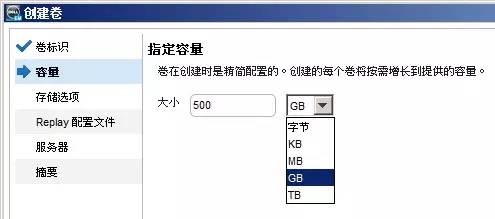
接下来输入卷的容量。戴尔SC系列存储原生就是为精简配置(thin-provisioning)所设计,只有实际写入数据才会真正分配物理磁盘空间。
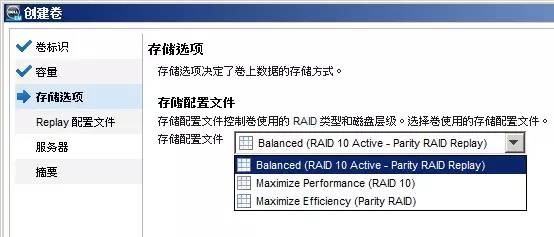
如果我们在Storage Center设置里面勾选了“允许存储配置文件选择”(如下图),在创建卷的过程中就多了一个“存储选项”的步骤——最大性能(RAID 10),包括普通和安全性更高的双重镜像(RAID 10-DM可用容量为物理容量的1/3);最大效率即RAID 5或6;还有一种Balanced(均衡),是指在相同性能/转速驱动器的存储池中,基于块级虚拟化在RAID 10和RAID 5/6之间的自动分层技术。
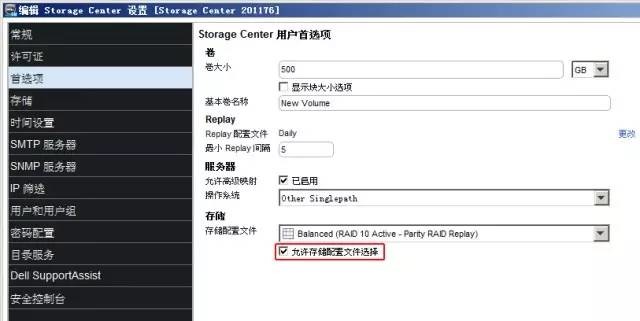
在下一篇SCv2000的评测中,我们将给大家实际展示RAID分层的使用和效果,还会对Storage Center设置里的更多选项做进一步介绍。
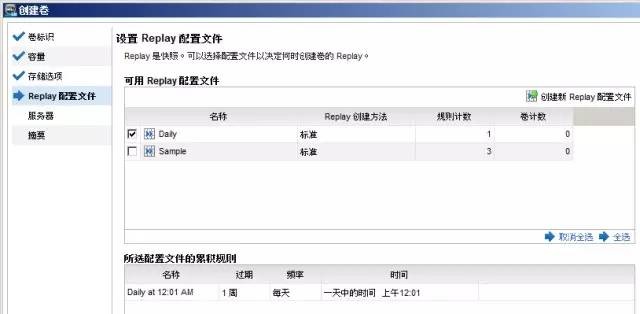
对于戴尔SC系列来说,Replay配置文件就相当于快照策略。我们看到有2个预设的配置文件,初始默认选中的“Daily”是在每天中午12:01创建快照,过期时间为1周。
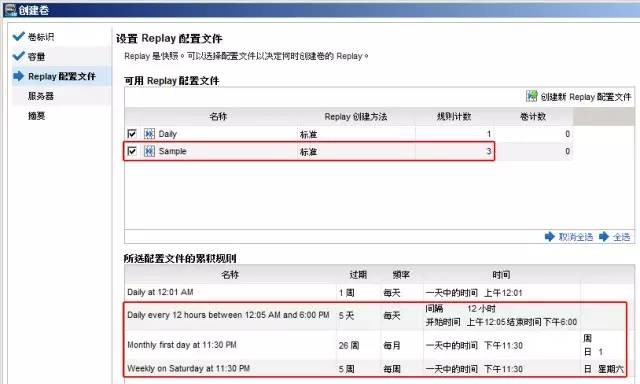
当我们把“Sample”也勾选上,下面的累积规则中就会增加3条——其实它只是一个参考样本,当您需要自定义的快照策略时,可以点击“创建新Replay配置文件”。
关于Replay快照的功能特点,我们也将在下一篇中详细讨论。
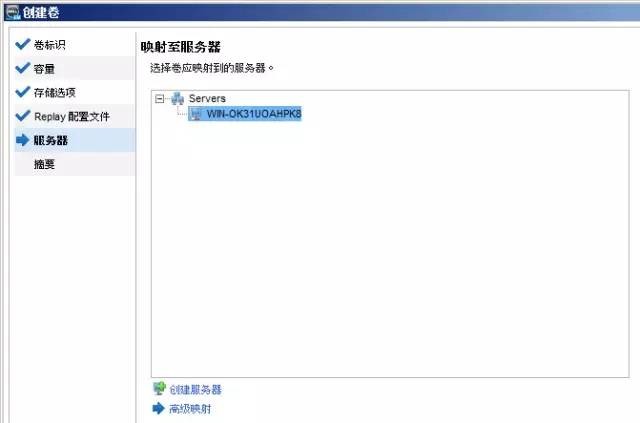
在“映射至服务器”环节,我们可以选择之前配置主机访问时的服务器名,也可以点击“创建服务器”来配置新的主机连接。
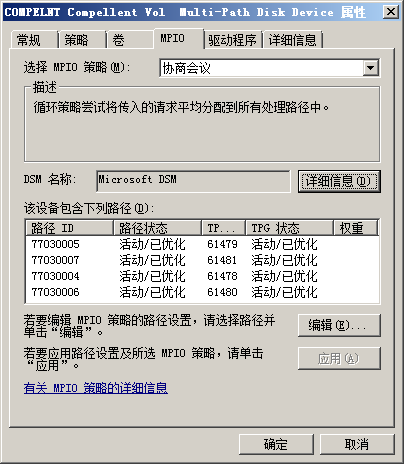
创建卷完成之后,在磁盘卷的MPIO属性中,我们可以看到4条活动路径,它们分别对应4个虚拟iSCSI Target。当某个物理网口链路中断或者控制器故障时,都能实现自动切换。
RAID规则安全第一
在线迁移灵活高效
最后,我们再来看看一些常用的磁盘和卷组信息。
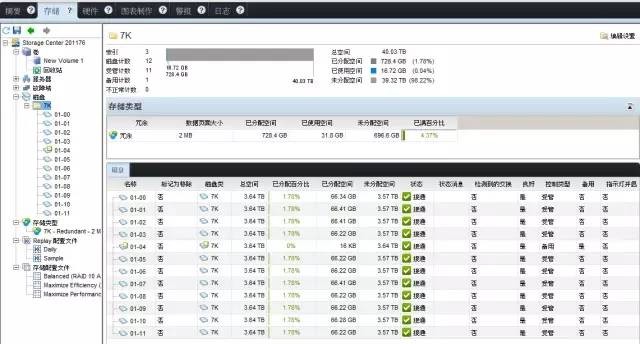
如上图,SCv2000存储池的类型默认为“冗余”,数据页面(也就是虚拟化磁盘管理的切块大小)2MB。“已使用空间”16.72GB小于我们创建的卷容量,得益于戴尔SC原生的自动精简配置(thin-provisioning)技术,这个数值反映了实际写入数据量加上RAID开销。
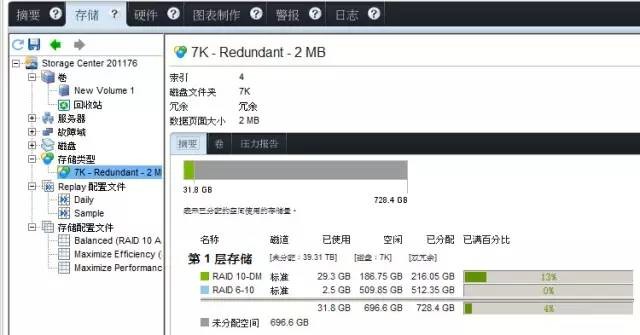
之前创建的那个卷,由于我们选择了“Balanced(均衡)”存储配置文件,再加上单盘容量和个数的因素。最终结果是第1层存储(Tier 1,SCv2000只支持一个分层)包含RAID 10-DM和RAID 6-10两种保护级别。下面简单看一下戴尔SC系列支持的RAID类型及规则:
• Single-redundant(单冗余):避免失去任何一个驱动器。
单冗余层可包含以下任何 RAID 存储类型。
–RAID 10(每个磁盘均已镜像)
–RAID 5-5(跨 5 个驱动器条带化)
–RAID 5-9(跨 9 个驱动器条带化)
• 双冗余:避免失去任何两个驱动器。大于 900 GB 的磁盘应使用双冗余,并且在某些情况下是强制要求。
双冗余层可包含以下任意 RAID 存储类型。
–RAID 10 双镜像(数据同时写入三个独立的磁盘)
–RAID 6-6(每个带区 4 个数据分段,2 个奇偶校验分段)
–RAID 6-10(每个带区 8 个数据分段,2 个奇偶校验分段)
SCv2000在RAID方面的一些限制也反映出对数据安全性的充分考虑,由于这台机器是12块4TB硬盘,高性能分层没有用传统的单冗余RAID 10,而是戴尔SC独特的高安全性双重镜像RAID 10-DM(相当于3副本)。这是为了尽可能规避出现坏盘Rebuild过程中双盘故障的风险。高效率分层RAID 6(8+2)的每个条带宽度为10块盘,但由于底层空间完全虚拟化打散,条带宽度不需要和存储池中的物理盘数量对应。
在硬盘数量较少的情况下,SCv2000应该会自动采用RAID 6(4+2)的类型。如果单盘容量小于900GB,RAID 5和普通RAID 10级别也将成为可选项。
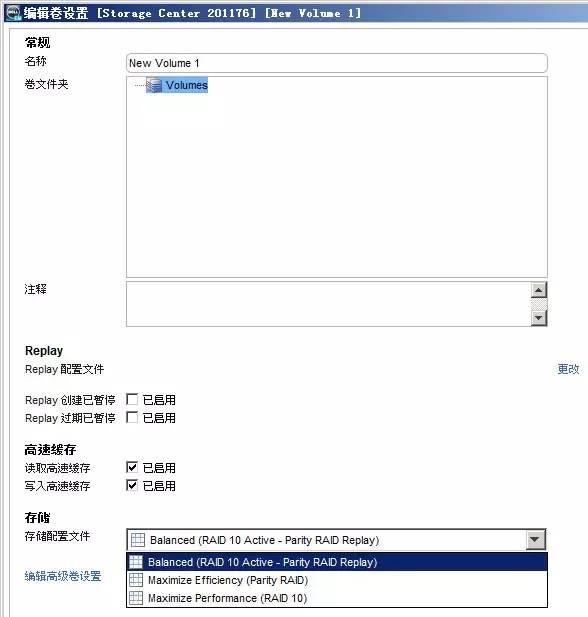
在卷设置中,我们可以更改Replay快照配置、读/写高速缓存开关,以及存储配置文件——也就是修改RAID分层策略至其中一种固定RAID级别。这种以2MB页面为粒度随时转换(Rebalance)的支持,也是SCv2000继承戴尔Compellent血统之底层虚拟化(宽条带化)带来的灵活性。
总结:本文到这里先告一段落,简单回顾下包括了初始化、主机连接、创建卷和RAID规则4个章节。试用的过程,也是对该存储产品设计理念的一个认识过程,希望我们的分享能够对大家有所帮助。
戴尔SCv2000是一款容易上手的入门级存储系统,其向导式图形界面、智能、自动化、简捷操作和可靠性保障都给我们留下了不错的印象。除此之外,它还继承了一些原本属于中端企业级阵列上的高级功能,我们会在下一篇试用体验中继续向大家介绍。

我们一直都在努力坚持原创.......请不要一声不吭,就悄悄拿走。
我原创,你原创,我们的内容世界才会更加精彩!
【所有原创内容版权均属TechTarget,欢迎大家转发分享。但未经授权,严禁任何媒体(平面媒体、网络媒体、自媒体等)以及微信公众号复制、转载、摘编或以其他方式进行使用。】
微信公众号
TechTarget
官方微博
TechTarget中国
相关推荐
-
存储极客 | 从硬盘设计思想到RAID改良之道
在发布了《存储极客:这些硬盘参数你都懂吗?》文章之后,我们收到了来自一些视频专业厂商朋友的反馈,其中有很多值得与大家分享的信息。
-
不满意就退货,戴尔存储看齐电商
戴尔最近宣布未来就绪的存储保障计划,一句话概括就是:“60天内不满意即退货”。你可能会感叹:为了提升用户体验戴尔真是拼了。不过细想下,有钱才能这么任性吧?
-
视频监控 | 跟随戴尔一起走进安防领域的“新蓝海”
相关数据预计到2018年中国视频监控市场规模将接近千亿元,而中国视频监控企业多达数千家,竞争激烈。
-
工作负载就绪 | Dell Fluid FS 集群NAS系统在4K非编环境的卓越表现
随着数字化时代的到来,非线性编辑成为快速编辑海量视频素材的主要方式, Dell Fluid FS存储系统在此领域的上佳表现,已为广电行业的众多客户带来了卓越的制作体验。
